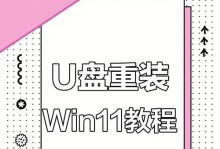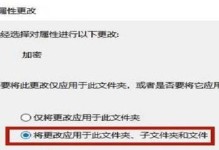在日常使用电脑的过程中,难免会遇到各种问题,有时候我们需要重新安装操作系统来解决这些问题。本文将为大家详细介绍如何安装华硕Win8原版系统,让你轻松搭建一个稳定的电脑环境。

一、准备工作:检查硬件及系统要求
在开始安装之前,首先要确保电脑硬件符合Win8系统的要求。硬件方面,至少需要1GHz的处理器、1GB的内存(32位操作系统)或2GB的内存(64位操作系统)、16GB的硬盘空间(32位操作系统)或20GB的硬盘空间(64位操作系统)。此外,还需要一张可用的Win8原版系统安装盘或U盘。
二、备份重要数据:保护个人文件和设置
在进行系统安装之前,务必备份重要的个人文件和设置,以免在安装过程中丢失数据。可以将这些文件和设置保存到外部存储设备,如移动硬盘、U盘或云存储。

三、制作Win8安装盘或U盘:获取安装媒介
如果你已经购买了正版的Win8系统,可以使用光盘来进行安装。如果没有光驱,也可以将安装光盘中的ISO镜像文件制作成启动U盘,用于安装操作系统。
四、设置BIOS:调整启动顺序
在安装Win8系统之前,需要进入计算机的BIOS界面,将启动顺序设置为从安装盘或U盘启动。具体步骤可以参考华硕电脑的用户手册或者根据计算机型号自行查询。
五、启动计算机:开始安装过程
将制作好的Win8安装盘或U盘插入计算机后,重新启动计算机。在启动过程中按照屏幕提示按任意键进入安装程序。
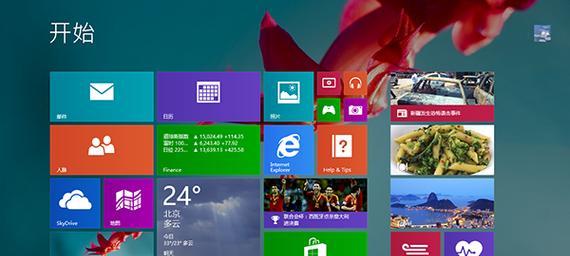
六、选择语言和区域:设定系统首选项
在安装过程中,会要求选择语言和区域。根据自己的使用习惯和地理位置选择合适的选项。
七、输入产品密钥:激活系统
在安装过程中,需要输入你的Win8产品密钥来激活系统。确保输入正确并保存好产品密钥。
八、接受许可条款:阅读并同意协议
安装Win8系统之前,需要阅读并同意微软的许可条款。仔细阅读许可条款后,点击“同意”继续安装。
九、选择安装类型:新安装或升级
根据实际需求选择合适的安装类型,如果是全新的安装,选择“自定义”选项,如果是升级系统,选择“升级”选项。
十、分区和格式化:为系统分配硬盘空间
在安装过程中,可以根据需要对硬盘进行分区和格式化操作。如果是全新安装,可以选择“新建”来创建新的分区。
十一、系统文件复制:复制Win8安装文件
在确认分区和格式化操作后,系统将自动开始复制安装文件到计算机硬盘。
十二、系统设置:设定个性化选项
在系统文件复制完成后,会要求设置一些个性化选项,如计算机名称、时间和日期等。
十三、安装完成:等待系统自动重启
在所有设置完成后,系统将自动进行最后的安装过程,并在完成后自动重启计算机。
十四、设定用户账户:创建管理员账户
在系统重新启动之后,会要求创建管理员账户。输入你想要的用户名和密码,并按照屏幕提示完成用户账户设置。
十五、恢复个人文件和设置:还原备份数据
在完成管理员账户的创建后,可以通过外部存储设备或云存储将之前备份的个人文件和设置恢复到系统中,确保数据的完整性。
通过本文的华硕Win8原版系统安装教程,我们学会了一步一步安装Win8系统的方法。只要按照教程进行操作,即可轻松搭建一个稳定的电脑环境,并确保个人数据的安全。记得在操作前备份重要数据,以免数据丢失。祝你安装成功!